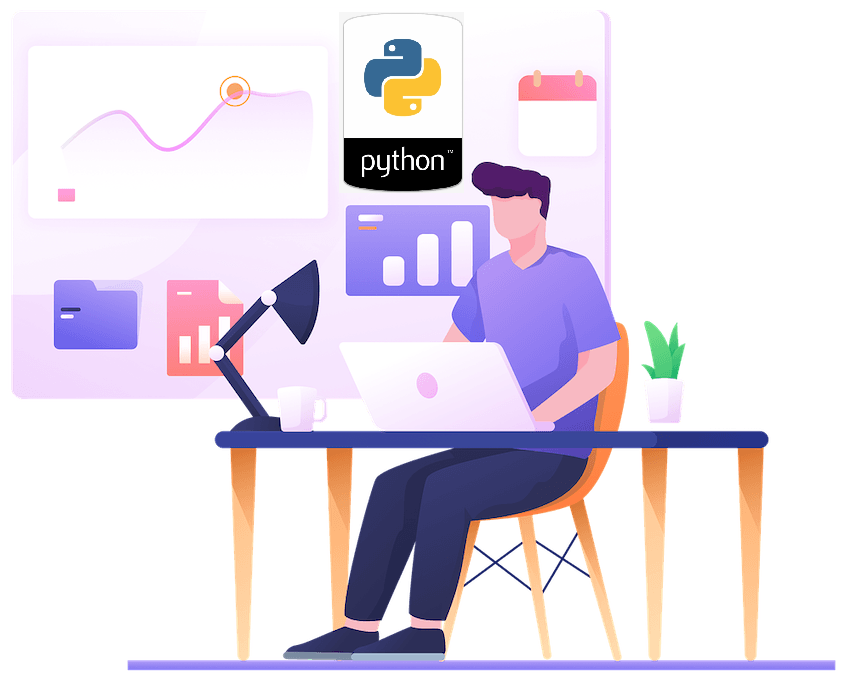
GLB ফরম্যাটটি 3D দৃশ্য এবং মডেলগুলির জন্য জনপ্রিয় 3D ফাইল ফরম্যাটের মধ্যে রয়েছে এবং সেগুলি দেখার জন্য, আমাদের Microsoft Paint 3D, Microsoft Remix 3D, Trimble 3D Warehouse, বা glTF ফাইল সমর্থন করে এমন কোনো প্রোগ্রাম ব্যবহার করতে হবে। . কিন্তু অন্য প্রান্তে, PDF ফাইল ফরম্যাট তথ্য আদান-প্রদানের জন্য ব্যাপকভাবে সমর্থিত ফরম্যাটগুলির মধ্যে একটি এবং অনেক আধুনিক ওয়েব ব্রাউজার PDF ফাইল প্রদর্শন করতে পারে। অতএব, এই সহজলভ্যতার কথা বিবেচনা করে, এই নিবন্ধে, আমরা পাইথন ভাষা ব্যবহার করে GLB-কে PDF-এ রূপান্তরিত করার বিষয়ে বিস্তারিত আলোচনা করতে যাচ্ছি এবং এছাড়াও, Python ব্যবহার করে FBX-কে PDF-এ রূপান্তর করার পদক্ষেপগুলি নিয়ে আলোচনা করব।
- 3D থেকে PDF রূপান্তর API
- পাইথন ব্যবহার করে GLB কে PDF এ রূপান্তর করুন
- Python ব্যবহার করে FBX কে PDF এ রূপান্তর করুন
- CURL কমান্ড ব্যবহার করে PDF থেকে GLB
- CURL কমান্ড ব্যবহার করে FBX থেকে PDF
3D থেকে PDF রূপান্তর API
Aspose.3D Cloud নামের আমাদের REST ভিত্তিক সমাধানটি 3D নথি তৈরি, পড়তে এবং ম্যানিপুলেট করার বৈশিষ্ট্যগুলি প্রদান করে৷ এখন পাইথন অ্যাপ্লিকেশনে এই বৈশিষ্ট্যগুলি ব্যবহার করার জন্য, আমাদের [Aspose.3D Cloud SDK for Python] ব্যবহার করার চেষ্টা করতে হবে 5। তাই প্রথম ধাপ হল SDK ইনস্টল করা যা PIP এবং GitHub এ ডাউনলোডের জন্য উপলব্ধ। SDK ইনস্টল করতে কমান্ড লাইন টার্মিনালে নিম্নলিখিত কমান্ডটি চালান:
pip install aspose3dcloud
এখন [Aspose.Cloud ড্যাশবোর্ড]-এ গিয়ে আপনার ব্যক্তিগতকৃত ক্লায়েন্টআইডি এবং ক্লায়েন্টসিক্রেটের বিশদ বিবরণ পান।
পাইথন ব্যবহার করে GLB কে PDF এ রূপান্তর করুন
ক্লাউড স্টোরেজ থেকে GLB ফাইল লোড করতে এবং পিডিএফ ফরম্যাটে রূপান্তর করতে নীচের ধাপগুলি অনুসরণ করুন৷
- আর্গুমেন্ট হিসাবে ক্লায়েন্ট আইডি এবং ক্লায়েন্ট সিক্রেট পাস করার সময় ThreeDCloudApi-এর একটি উদাহরণ তৈরি করুন
- ইনপুট GLB নাম, পিডিএফ হিসাবে আউটপুট বিন্যাস এবং ফলাফল ফাইল নামের তথ্য সংজ্ঞায়িত করুন
- অবশেষে, রূপান্তর ক্রিয়া সম্পাদন করতে থ্রিডিক্লাউডএপি ক্লাসের পোস্টকনভার্টবাইফর্ম্যাট(…) পদ্ধতিতে কল করুন
# আরও উদাহরণের জন্য, দয়া করে https://github.com/Aspose-3D-Cloud/aspose-3d-cloud-python দেখুন
def glbToPdf():
try:
client_secret = "1c9379bb7d701c26cc87e741a29987bb"
client_id = "bbf94a2c-6d7e-4020-b4d2-b9809741374e"
# Aspose.3D ক্লাউডের একটি উদাহরণ তৈরি করুন
threeDCloudApi = aspose3dcloud.ThreeDCloudApi("client_credentials", client_id, client_secret)
# ইনপুট GLB ফাইল
name = "Wolf-Blender-2.82a.glb"
# ফলস্বরূপ পিডিএফ ফাইল বিন্যাস
newformat = "pdf"
# ফলাফল পিডিএফ ফাইলের নাম
newfilename = "Converted.pdf"
# বিদ্যমান ফাইল ওভাররাইট করার জন্য একটি পতাকা সেট করুন
isOverwrite = "true"
# ফাইল রূপান্তর প্রক্রিয়া শুরু করতে API পদ্ধতি কল করুন
result = threeDCloudApi.post_convert_by_format(name, newformat, newfilename, folder = None, is_overwrite = isOverwrite)
# কনসোলে প্রিন্ট বার্তা (ঐচ্ছিক)
print('Conversion process completed successfully !')
except ApiException as e:
print("Exception while calling 3DApi: {0}".format(e))
glbToPdf()
Python ব্যবহার করে FBX কে PDF এ রূপান্তর করুন
ক্লাউড স্টোরেজে সংরক্ষিত FBX ফাইলটিকে পিডিএফ ফরম্যাটে রূপান্তর করার জন্য এবং ফলস্বরূপ ফাইলটিও ক্লাউড স্টোরেজে সংরক্ষণ করা হয়।
- আর্গুমেন্ট হিসাবে ক্লায়েন্ট আইডি এবং ক্লায়েন্ট সিক্রেট পাস করার সময় ThreeDCloudApi-এর একটি উদাহরণ তৈরি করুন
- ইনপুট FBX নাম, পিডিএফ হিসাবে আউটপুট বিন্যাস এবং ফলাফল ফাইল নামের তথ্যের নাম উল্লেখ করুন
- এখন, রূপান্তর অপারেশন সম্পাদন করতে থ্রিডিক্লাউডএপি ক্লাসের পোস্টকনভার্টবাইফরম্যাট(…) পদ্ধতিতে কল করুন
# আরও উদাহরণের জন্য, দয়া করে https://github.com/Aspose-3D-Cloud/aspose-3d-cloud-python দেখুন
def fbxToPdf():
try:
# Aspose.3D ক্লাউডের একটি উদাহরণ তৈরি করুন
threeDCloudApi = aspose3dcloud.ThreeDCloudApi("client_credentials", "bbf94a2c-6d7e-4020-b4d2-b9809741374e","1c9379bb7d701c26cc87e741a29987bb")
# FBX ফাইল ইনপুট করুন
name = "Wolf-Blender.fbx"
# ফলস্বরূপ পিডিএফ ফাইল বিন্যাস
newformat = "pdf"
# ফলাফল পিডিএফ ফাইলের নাম
newfilename = "Converted.pdf"
# বিদ্যমান ফাইল ওভাররাইট করার জন্য একটি পতাকা সেট করুন
isOverwrite = "true"
# ফাইল রূপান্তর অপারেশন শুরু করুন
result = threeDCloudApi.post_convert_by_format(name, newformat, newfilename, folder = None, is_overwrite = isOverwrite)
# কনসোলে প্রিন্ট বার্তা (ঐচ্ছিক)
print('Conversion process completed successfully !')
except ApiException as e:
print("Exception while calling 3DApi: {0}".format(e))
fbxToPdf()
উপরের উদাহরণগুলিতে ব্যবহৃত নমুনা ফাইলগুলি Wolf-Blender-2.82a.glb এবং Wolf-Blender-Converted.fbx থেকে ডাউনলোড করা যেতে পারে।
CURL কমান্ড ব্যবহার করে PDF থেকে GLB
Aspose.3D ক্লাউড REST আর্কিটেকচার অনুযায়ী তৈরি করা হয়েছে, তাই এই বিভাগে, আমরা cURL কমান্ড ব্যবহার করে GLB কে PDF তে রূপান্তর করার ধাপগুলি শিখতে যাচ্ছি। যাইহোক, এই প্রক্রিয়ার প্রথম ধাপ হল আপনার ক্লায়েন্ট শংসাপত্রের উপর ভিত্তি করে একটি JWT অ্যাক্সেস টোকেন তৈরি করা। টোকেন তৈরি করতে অনুগ্রহ করে নিম্নলিখিত কমান্ডটি চালান।
curl -v "https://api.aspose.cloud/connect/token" \
-X POST \
-d "grant_type=client_credentials&client_id=bbf94a2c-6d7e-4020-b4d2-b9809741374e&client_secret=1c9379bb7d701c26cc87e741a29987bb" \
-H "Content-Type: application/x-www-form-urlencoded" \
-H "Accept: application/json"
একবার আমাদের কাছে জেডব্লিউটি টোকেন হয়ে গেলে, জিএলবিকে পিডিএফ ফরম্যাটে রূপান্তর করতে আমাদের নিম্নলিখিত কমান্ডটি চালাতে হবে।
curl -v -X POST "https://api.aspose.cloud/v3.0/3d/saveas/newformat?name=Wolf-Blender-2.82a(2).glb&newformat=PDF&newfilename=Converted.pdf&IsOverwrite=true" \
-H "accept: application/json" \
-H "authorization: Bearer <JWT Token>" \
-d{}
CURL কমান্ড ব্যবহার করে FBX থেকে PDF
ক্লাউড স্টোরেজ থেকে FBX ফাইল লোড করতে এবং পিডিএফ ফরম্যাটে রূপান্তর করতে নিম্নলিখিত কমান্ডটি চালান। ফলস্বরূপ ফাইলটি ক্লাউড স্টোরেজে সংরক্ষণ করা হয়।
curl -v -X POST "https://api.aspose.cloud/v3.0/3d/saveas/newformat?name=Wolf-Blender-Converted(1).fbx&newformat=PDF&newfilename=Converted.pdf&IsOverwrite=true" \
-H "accept: application/json" \
-H "authorization: Bearer <JWT Token>" \
-d{}
উপসংহার
এই নিবন্ধে, আমরা পাইথন কোড স্নিপেট ব্যবহার করে 3D থেকে PDF, GLB থেকে PDF এবং FBX থেকে PDF রূপান্তর করার বিশদ অনুসন্ধান করেছি। একই সময়ে, আমরা পাইথন কোড স্নিপেট ব্যবহার করে FBX কে PDF তে রূপান্তর করার ধাপগুলিও শিখেছি। যেখানে আমরা cURL কমান্ড ব্যবহার করে GLB এবং FBX কে PDF তে রূপান্তর করি সেই ধাপগুলি অনুসরণ করে 3D PDF মেকার তৈরি করুন। উপরন্তু, API FBX কে OBJ, OBJ থেকে FBX, অথবা FBX কে STL ফরম্যাটে সংরক্ষণ করার বৈশিষ্ট্যও অফার করে। আপনার নমুনা Mercedes glb বা glb 250 ইত্যাদি ফাইলগুলিকে পছন্দসই আউটপুট ফর্ম্যাটে রূপান্তর করতে API ব্যবহার করুন৷
অনুগ্রহ করে মনে রাখবেন যে ডেভেলপার গাইড SDK দ্বারা অফার করা আশ্চর্যজনক ক্ষমতা সম্পর্কে জানার জন্য তথ্যের একটি দুর্দান্ত উত্স৷ API ব্যবহার করার সময় আপনি যদি কোনো সমস্যার সম্মুখীন হন, অনুগ্রহ করে আমাদের সাথে যোগাযোগ করুন ফ্রি সাপোর্ট ফোরাম।
সম্পরকিত প্রবন্ধ
আমরা আপনাকে আরও জানতে নিম্নলিখিত লিঙ্কে যাওয়ার পরামর্শ দিচ্ছি: